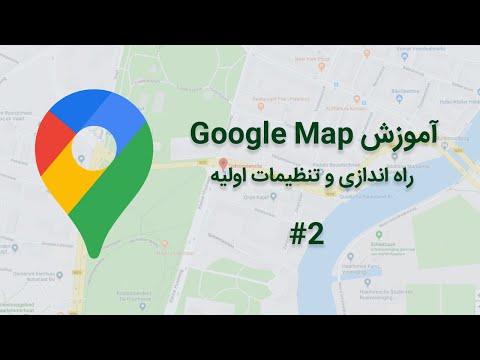اکثر کاربران اینترنت رمزهای عبور بیشتری نسبت به آنچه می توانند به راحتی به خاطر بسپارند ، دارند. گذرواژه های مهمترین حسابهای شما باید هر یک منحصر به فرد باشند ، با استفاده از روشی که گذرواژه هایی امن اما به خاطر سپردن ایجاد می کند. برای آشنایی با این روش ها ، و همچنین ابزارهای مدیریت رمز عبور و روش های بازیابی رمزهای فراموش شده ، ادامه مطلب را مطالعه کنید.
مراحل
روش 1 از 3: ایجاد گذرواژه های به یاد ماندنی

مرحله 1. از لیستی از کلمات تصادفی رمز عبور ایجاد کنید
این گذرواژه فقط چهار یا پنج کلمه در یک ردیف است ، مانند "talkdeathplaidhonest". این سیستم که یک ایده قدیمی است که توسط یک کمیک XKCD رواج یافته است ، گذرواژه هایی ایجاد می کند که به راحتی به خاطر می آیند و حدس زدن یا حمله آنها بسیار دشوار است. نکته مهم این است که شما باید کلمات را به صورت تصادفی انتخاب کنید ، به عنوان مثال با استفاده از کلمه ساز تصادفی یا ورق زدن کتاب. افرادی که خود کلمات را انتخاب می کنند به احتمال زیاد انواع خاصی از کلمات را انتخاب می کنند ، که این امر رمز عبور را برای هکر بسیار آسان می کند.

مرحله 2. حرف اول هر کلمه را در یک جمله بگیرید
یک جمله منحصر به فرد ایجاد کنید که به خاطر سپردن آن آسان است ، سپس از حرف اول هر کلمه به عنوان رمز عبور استفاده کنید. حروف بزرگ و نگارشی را حفظ کنید. به خاطر سپردن یک واقعیت آشنا یا یک داستان از زندگی شما آسان است ، اما از جملات ساده ای که کسی که شما را می شناسد می تواند حدس بزند خودداری کنید. اگر بتوانید آن را به خاطر بسپارید ، دروغ در مورد زندگی شما حتی بهتر است.
- اگر از شما خواسته می شود اعداد را وارد کنید ، "به" را با "2" و "برای" را با "4" جایگزین کنید ، یا جمله ای را که شامل یک عدد است تهیه کنید.
- به عنوان مثال ، جمله "شکستن دندانم در 12 سالگی جالب نبود." تبدیل به "IwnfbmtwIw12" می شود.
- از نقل قول های معروف یا اشعار آهنگ استفاده نکنید ، زیرا برخی هکرها با استفاده از پایگاه داده نقل قول ، این سیستم را آزمایش می کنند.

مرحله 3. یک قانون ساده برای تنظیم گذرواژه برای هر سایت ارائه دهید
هیچ کس نمی خواهد ده ها رمز عبور غیر مرتبط را به خاطر بسپارد ، اما استفاده مجدد از آن حتی بدتر است. یک سازش این است که با یک "رمز عبور اصلی" شروع کنید ، سپس آن را با یک قاعده بر اساس اطلاعات خاص حساب مانند نام ورود یا نام سایت تنظیم کنید. اگر شخصی شخصاً شما را هدف قرار می دهد ، این امر ایمن نیست ، اما این راهی آسان برای به خاطر سپردن گذرواژه هایی است که باید از تلاش های گسترده برای شکستن آنها (زمانی که هکرها پایگاه داده سرویس را هدف قرار می دهند) جان سالم به در ببرند.
- به عنوان مثال ، فرض کنید رمز اصلی شما RoM4 ، 5zi ، است. (شما می توانید با چیزی که به خاطر سپردن آن راحت تر است شروع کنید ، اما اگر یک رمز عبور به خطر بیفتد ، می تواند "قانون" شما را واضح تر کند.)
- فرض می کنیم قانون شما این است "حروف دوم ، پنجم و ششم نام ورود خود را به جلوی پایگاه خود اضافه کنید."
- در وب سایت 1 ، نام ورود شما "MechaBob" است. حروف 2 ، 5 و 6 eaB هستند ، بنابراین رمز عبور شما برای این سایت "eaBRoM4 ، 5zi" است.
- در وب سایت 2 ، نام ورود شما "RobertMarshall" است ، رمز عبور شما در اینجا "ortRoM4، 5zi" است.

مرحله 4. رمزهای عبور را با خیال راحت بنویسید
اگر باید گذرواژه های خود را یادداشت کنید ، آنها را در مکانی مخفی و خصوصی دور از رایانه خود نگه دارید. به جای این که فقط اطلاعات ورود به سیستم خود را کاملاً یادداشت کنید - اگر کسی نوت بوک را پیدا کند ، فاجعه است - یکی از این سیستم ها را برای امنیت بیشتر امتحان کنید:
- یک دفترچه یادداشت با لیست شماره گذاری شده از حساب های خود داشته باشید ، به عنوان مثال. "1. ایمیل کار ، 2. سایت حراج." دومین دفترچه را در یک اتاق متفاوت با فهرستی شماره گذرواژه نگه دارید.
- گذرواژه ها را مانند کد حروف الفبا ، یک کلید سمت چپ صفحه کلید یا هر چیز دیگری که می توانید به دست آورید ، در کد بنویسید. این می تواند یک دزد را به اندازه کافی به تاخیر بیندازد تا بتوانید گذرواژه خود را تغییر دهید.
- به جای یادداشت گذرواژه ها ، نکاتی را برای خود بنویسید.

مرحله 5. یک مدیر رمز عبور را در نظر بگیرید
پس از نصب مدیر رمز عبور ، نرم افزار رمزهای عبور امن را برای هر یک از حساب های شما ایجاد کرده و به خاطر می سپارد. تنها کاری که باید انجام دهید این است که یک رمز عبور امن برای مدیر انتخاب کنید - و از آنجا که این کار از همه چیز محافظت می کند ، بهتر است 16 نویسه باشد و کاملاً غیرقابل حدس باشد. این بسیار امن تر از استفاده از رمز عبور ضعیف یکسان برای هر سایت است ، اما شما یک نقطه شکست را ایجاد می کنید.
- سرویس هایی که گذرواژه اصلی شما را در ابر ذخیره می کنند در برابر حملات آسیب پذیرتر هستند.
- ویژگی «گذرواژه خود را به خاطر بسپارید» که همراه مرورگر یا رایانه شما ارائه شده است ، یک مدیر رمز عبور امن نیست.

مرحله 6. از گذرواژه های واضح خودداری کنید
متأسفانه راحت ترین رمزهای عبور برای به خاطر سپردن نیز راحت ترین آنها برای حدس زدن است. به تکنیک های رایج اعتماد نکنید:
- هرگز در زندگی خود از تاریخ معروفی ، نام یا حروف اول شخص یا یکی از اقوام خود یا سایر مشخصات شخصی واضح استفاده نکنید. حتی یک هکر که شما را نمی شناسد ممکن است گذرواژه هایی را که از این فرمت های رایج پیروی می کنند آزمایش کند.
- از الگوهای واضح خودداری کنید. حدس زدن "نارنجی زرد سبز سبز" بسیار راحت تر از "لباس تاریخ نارنجی ضبط" است. مجموعه های عددی مانند "4567" از همه بدتر هستند.
- جایگزینی های آشکار مانند 1 برای i یا $ برای S امنیت را افزایش نمی دهد و به خاطر سپردن گذرواژه شما سخت تر می شود. تنها دلیل انجام این کار حساب هایی است که در رمز عبور به اعداد یا علامت نیاز دارند.
روش 2 از 3: به خاطر سپردن رمزهای عبور فراموش شده

مرحله 1. راه حل های سریع را آزمایش کنید
به احتمال زیاد این موارد را قبلاً امتحان کرده اید ، اما قبل از اینکه به سراغ راه حل های فنی بروید ، مطمئن شوید که پایه های خود را پوشانده اید. تا زمانی که حساب شما تعداد تلاش های گذرواژه را محدود نکند ، ممکن است چند دقیقه را صرف این موارد کنید:
- به گذرواژه های قدیمی خود که احتمالاً شامل نام اقوام یا حیوانات خانگی ، روزهای تولد یا توالی های متداول مانند "1234" یا "qwerty" است ، فکر کنید.
- ممکن است یک شماره به انتهای رمز عبور معمول خود اضافه کرده باشید. "1" یک انتخاب بسیار رایج است ، همانطور که یک سال مهم (معمولاً روز تولد کاربر) است.
- مطمئن شوید CapsLock و NumLock خاموش هستند.

مرحله 2. برای بازیابی رمز عبور خود با سرویس تماس بگیرید
اکثر صفحه های ورود به سیستم شامل عبارت "گذرواژه خود را فراموش کرده اید؟" گزینه ای که باید یک ایمیل یا متنی با رمز عبور موقت برای شما ارسال کند.
- بلافاصله پس از ورود به سیستم رمز عبور خود را تغییر دهید.
- در اینجا دستورالعمل های خاصی برای گذرواژه های gmail ، Instagram ، Apple ID و Hotmail آمده است.

مرحله 3. از یک کرک رمز عبور استفاده کنید
این برای برنامه های آفلاین بهترین کار را می کند ، زیرا اکثر حساب های آنلاین قبل از قفل کردن شما ، شما را به چند حدس گذرواژه محدود می کنند. گزینه های رایگان زیادی وجود دارد ، از جمله John the Ripper و Ophcrack.
روش 3 از 3: دور زدن گذرواژه ورود به سیستم ویندوز

مرحله 1. ابتدا سایر گزینه ها را بررسی کنید
روش زیر در اکثر رایانه های ویندوز کار می کند ، با فرض اینکه کلیدهای مهم را غیرفعال نکرده اید. با این حال ، دسترسی شما به همه پرونده های رمزگذاری شده و رمزهای عبور ذخیره شده در رایانه شما را مسدود می کند. ابتدا این روشهای خاص سیستم عامل را در نظر بگیرید:
- ویندوز XP
- ویستا
- ویندوز 7.
نکته متخصص

Luigi Oppido
Computer & Tech Specialist Luigi Oppido is the Owner and Operator of Pleasure Point Computers in Santa Cruz, California. Luigi has over 25 years of experience in general computer repair, data recovery, virus removal, and upgrades. He is also the host of the Computer Man Show! broadcasted on KSQD covering central California for over two years.

لوئیجی اوپیدو
متخصص کامپیوتر و فناوری < /p>
آیا می دانستید؟
اگر حساب Microsoft دارید و گذرواژه را فراموش کرده اید ، از رایانه یا تلفن دیگری برای بازدید از صفحه Microsoft استفاده کنید. سپس ، از"

مرحله 2. کامپیوتر خود را از دیسک نصب ویندوز بوت کنید
دیسک نصب ویندوز خود را وارد کنید ، سپس رایانه خود را راه اندازی مجدد کنید. ممکن است لازم باشد مدت کوتاهی منتظر بمانید.

مرحله 3. روی "تعمیر رایانه خود کلیک کنید
" ممکن است لازم باشد ابتدا زبان خود را انتخاب کرده و روی Next کلیک کنید.

مرحله 4. سیستم عامل را برای تعمیر انتخاب کنید ، درایو سیستم عامل (معمولاً C یا D) را یادداشت کنید

مرحله 5. Command Prompt را باز کنید
این در لیست ابزارهای بازیابی است.

مرحله 6. کد را برای بازنویسی میانبر Sticky Keys وارد کنید
Sticky Keys یک حالت دسترس پذیری است که پنج بار Shift را فشار می دهید. این کد را در خط Command Prompt وارد کنید تا این میانبر را به منظور دیگری بازنویسی کنید:
- کپی c: / windows / system32 / sethc.exe c: / را تایپ کرده و enter را فشار دهید ، در هر کجا که "c:" ظاهر می شود ، حرف درایو را جایگزین "c" کنید.
- copy /y c: / windows / system32 / cmd.exe c: / windows / system32 / sethc.exe را دوباره با استفاده از حرف درست درایو وارد کنید.

مرحله 7. از خط فرمان خارج شده و کامپیوتر را راه اندازی مجدد کنید
منتظر بمانید تا صفحه ورود به سیستم بارگیری شود.

مرحله 8. پنج بار روی Shift ضربه بزنید
این کلیدهای مهم را فعال می کند - به جز این که به دلیل تنظیمات شما ، به جای آن باید Command Prompt را باز کند.

مرحله 9. رمز عبور خود را تغییر دهید
در پنجره Command Prompt ، net user و نام کاربری خود را وارد کنید ، سپس یک رمز عبور جدید وارد کنید. بین "کاربر" و نام کاربری خود و بین نام کاربری و رمز عبور خود یک فاصله تایپ کنید.

مرحله 10. وارد شوید
باید بتوانید با گذرواژه ای که تازه تعیین کرده اید وارد آن حساب کاربری شوید. نکته متخصص

Luigi Oppido
Computer & Tech Specialist Luigi Oppido is the Owner and Operator of Pleasure Point Computers in Santa Cruz, California. Luigi has over 25 years of experience in general computer repair, data recovery, virus removal, and upgrades. He is also the host of the Computer Man Show! broadcasted on KSQD covering central California for over two years.

لوئیجی اوپیدو
متخصص کامپیوتر و فناوری < /p>
ترفند تخصصی:
اگر در رایانه مایکروسافت گذرواژه محلی دارید ، از برنامه ای مانند Passcape یا Hiren's BootCD استفاده کنید. وقتی دیسک را بوت می کنید ، می توانید از ابزارهای رمز عبور برای مشاهده فایل SAM رایانه خود ، جایی که نام کاربری و رمز عبور شما ذخیره شده است ، استفاده کنید.
ویدئو - با استفاده از این سرویس ، ممکن است برخی از اطلاعات با YouTube به اشتراک گذاشته شود.
نکات
-
اگر با استفاده از ویژگی مرورگر یا رایانه "یادآوری رمز عبور" وارد سیستم شوید ، می توانید با استفاده از گذرواژه اصلی خود به لیستی از گذرواژه های ذخیره شده دسترسی پیدا کنید. مثلا:
- Firefox رمز عبور شما را در تنظیمات برگزیده → امنیت Log ورود به سیستم ذخیره شده → نمایش گذرواژه ها ذخیره می کند.
- Windows آنها را در Control Panel Account Accounts User → Accounts User → مدیریت گذرواژه های شبکه خود ذخیره می کند. (مکان ممکن است با نسخه ویندوز کمی متفاوت باشد.)
- Mac OS X آنها را در برنامه های کاربردی → Utilities → Keychain Access ذخیره می کند.